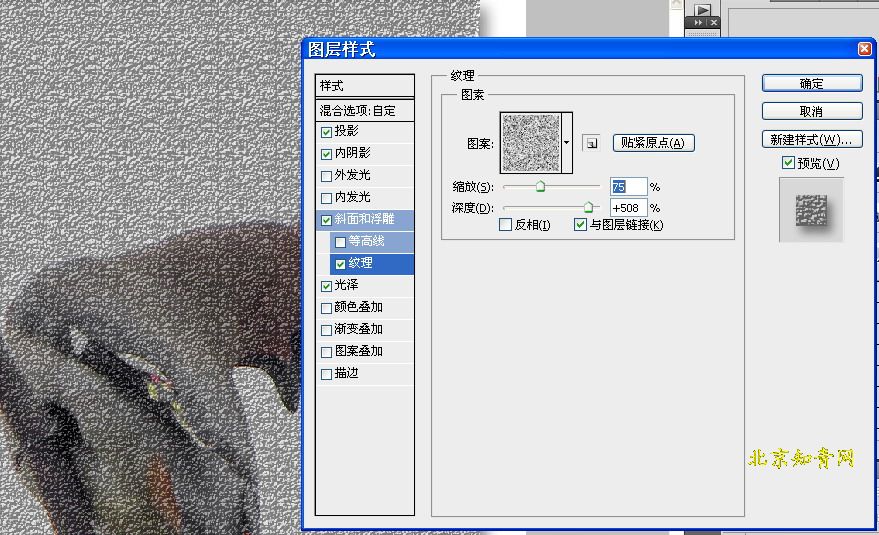[讨论]用ps为照片添加阴影 有时觉得需要在照片一侧加个阴影,用photoshop就可做到。 1、打开一幅图像后先复制一个图层。
2、扩展画布。点击上面“图像”,下拉菜单里选择“画布大小”,若准备在右下侧添加阴影,可点“定位”图形左上角的箭头,宽与高酌情添加适当数值,“画布扩展颜色”设为白色。(如下图)
 3、右键点击图层窗口里面新增加的那个图层图标的右侧,菜单里选择“混和选项”,点击“投影”(点蓝)并打勾,然后逐项设置。(看下图) 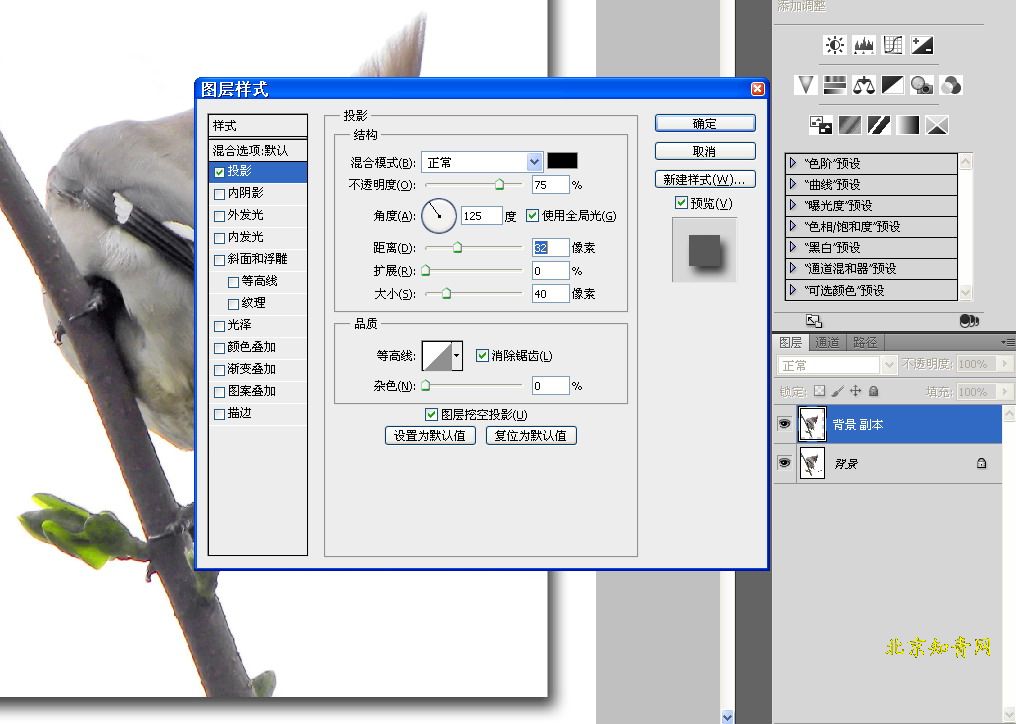 第一项:“混合模式”,保持默认“正片叠底”不用动。
第二项:“不透明度”,保持75%不用动。
第三项:“角度”,若准备在右下侧添加阴影,调整数值为125度。
第四项:“距离”,直接观察画面根据需要调整。
第五项:“扩展”,可设置为0。
第六项:“大小”,观察画面调整。
第七项:“等高线”,默认为斜线,点击图标一侧小箭头可选其它样式,有的效果类似画框,可在以后尝试。
其它一些项目可维持默认不动。
然后点击“确定”,完成。
画面上便出现了理想的阴影。
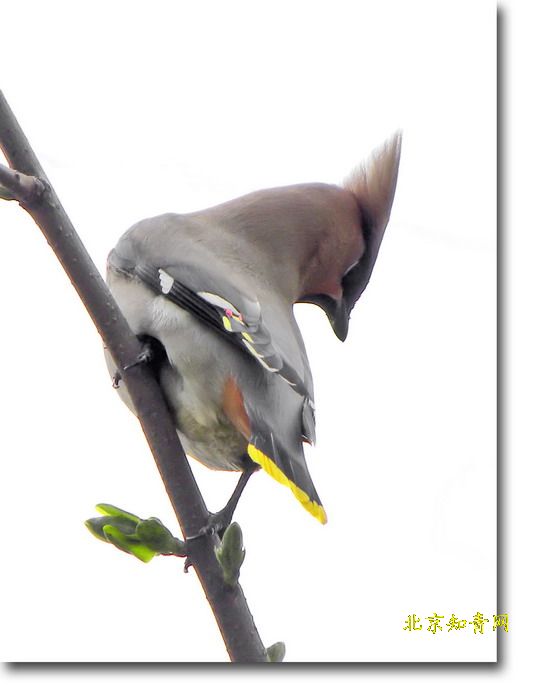 现在可能觉得左上两个边缺点什么,那么就再右键点击图层图标一侧,点开混和选项,这次选择“内阴影”。也是逐项设置一下。(看下图) 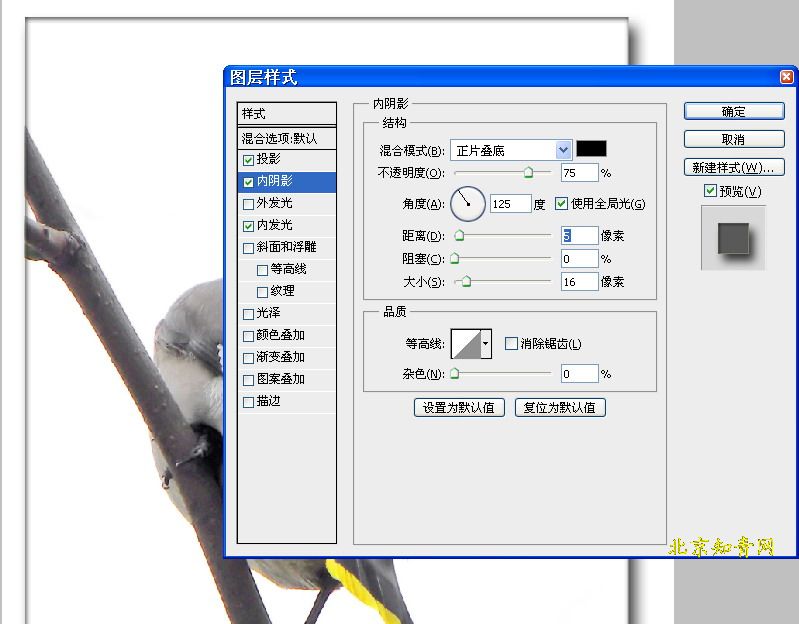 各项设置与投影非常类似,不赘,效果如下图:
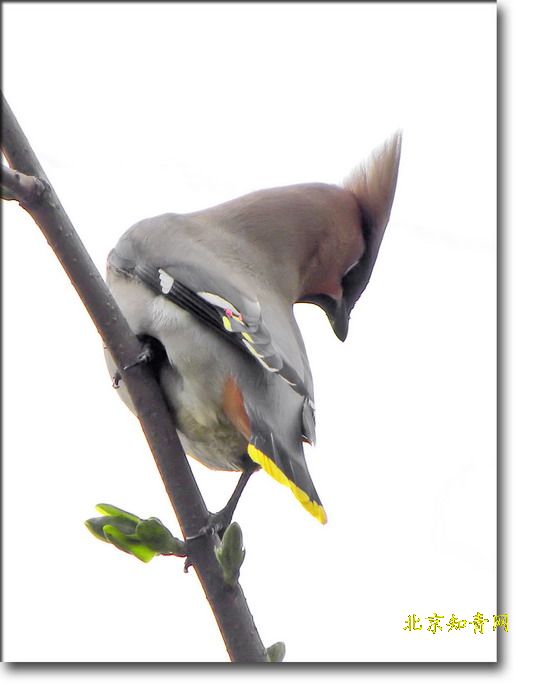 通过以上两个效果的运用,大家会发现混合选项里还有其它不少内容,如有兴趣,可以逐个试试。有些混合项目不仅可以作用于照片边缘,也可作用于图像内部,比如“纹理”、“光泽”、“颜色叠加”、“渐变叠加”、“图案叠加”等,都可以多加尝试,会发现有很多趣味性。
举例如下:
|